个税代扣代缴客户端工具使用说明
个税扣缴软件一机多户安装操作指南

个税扣缴软件一机多户安装操作指南一、软件下载登陆-l-,点击“下载中心”,下载个税代扣代缴软件客户端安装程序和操作手册,如下图所示:二、第一户安装1、打开下载的压缩文件,双击安装程序“GSDKDJ_2、直接双击这个可执行文件,点击“下一步”,开始进行安装。
3、系统提示“安装完成”,此时点击“完成”,第一户安装即已成功。
4、安装完成后,在本地计算机中打开C盘,找到C:\JdlsSoft\EPPortal5、将“EPPortal”文件夹剪切至D盘。
系统提示“重命名、移动或删除EPPortal将使某些程序无法运行,是否继续?”,选择“是”,即可成功将文件夹剪切到D盘,如下图所示:6、将EPPortal文件夹重命名,以第一户的企业名称命名,如下图所示:7、打开重命名后的文件夹,找到文件“EPPortal.exe”,如下图所示:右键单击文件“EPPortal.exe”,选择重命名,以第一户企业名称重命名这个文件,如下图所示:8、右键单击重命名后的文件,选择“发送到桌面快捷方式”将快捷方式发送到桌面,此时桌面上即有一个以企业名称命名的个税软件的快捷方式,如下图所示:后期通过这个快捷方式打开的个税扣缴软件,就会生成第一户企业的个税明细申报数据。
三、第二户安装1、再次双击安装程序,此时系统会弹出一个对话框,如下图所示:2、选择“修复”,点击“下一步”,系统会显示“安装完成”。
如下图所示:3、按照第一户的操作方式,安装完成后,在本地计算机中打开C盘,找到C:\JdlsSoft\EPPortal4、将“EPPortal”文件夹剪切至D盘。
系统提示“重命名、移动或删除EPPortal将使某些程序无法运行,是否继续?”,选择“是”,即可成功将文件夹剪切到D盘,如下图所示:5、将EPPortal文件夹重命名,以第二户的企业名称命名,如下图所示:(7)、打开重命名后的文件夹,找到文件“EPPortal.exe”,如下图所示:右键单击文件“EPPortal.exe”,选择重命名,以第二户企业名称重命名这个文件,如下图所示:(8)、右键单击重命名后的文件,选择“发送到桌面快捷方式”将快捷方式发送到桌面,此时桌面上会生成以第二户企业名称命名的个税软件的快捷方式,如下图所示:后期通过这个快捷方式打开的个税扣缴软件,就会生成第二户企业的个税明细申报数据。
自然人税收管理系统扣缴客户端操作指南

自然人税收管理系统扣缴客户端操作指南(适用综合所得、经营所得)一、系统登入1、报表选择点击桌面“自然人税收管理系统扣缴客户端”快捷方式,进入版本选择界面,其中【2018年原税制申报】适用于所属期为2018年12月及以前月份申报;【2019年新税制申报】适用于所属期为2019年1月及以后的申报。
选择对应版本模式后进入系统。
2、登录方式(1)点击“原本地登录”,添加纳税人,然后登录系统。
(2)输入账号和密码进行登录,账号密码为注册个人所得税APP端和WEB端的账号密码。
若未在自然人税收管理平台注册过,可点击【立即注册】进行注册;若密码忘记了,可通过【忘记密码】重置。
PS:a)第一次添加企业①录入单位信息在默认选项下输入纳税人识别号②获取办税信息确认下自动下载的信息③备案办税人员信息照实填写相关信息④启用登录密码可以设置运行软件的密码,也可不进行设置⑤设置自动备份推荐启用自动备份b)添加第二家企业在添加好第一家企业后,打开软件后会默认进入该企业的办税页面。
这时点击右上角的“企业管理”点击【添加】→输入税号后点击【保存】c)添加第三家及以上的企业在已添加两家及以上企业的情况下,运行软件后会出现企业选择页面,这时点击【添加】→输入税号后点击【保存】注:第一次进入添加的企业,需要选择申报安全类型,建议选择申报加密(可凭营业执照及经办人身份证在窗口领取申报密码)。
也可通过【系统设置】→【申报管理】→【申报安全设置】修改申报安全类型(更改后点击保存)二、综合所得申报1、人员信息采集进入系统后,点击系统上方的【代扣代缴】,进入“代扣代缴”子系统。
在首页功能菜单下点击【人员信息采集】,进入“人员信息采集”页面。
(1)若单个添加人员,点击【添加】,录入人员基本信息,点击【保存】即可添加成功。
(2)若批量添加人员,点击【导入】→【模板下载】,下载Excel模板。
将人员信息填写到模板对应列,然后点击【导入】→【导入文件】,将Excel文件导入到客户端中。
个人所得税代扣代缴客户端操作手册(企业用户)
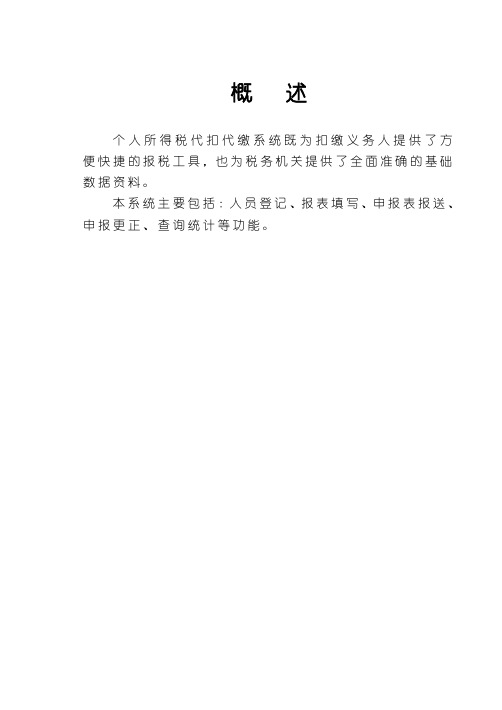
说明:是否特定行业,默认为否.如果选择是,则在填写特殊行业工资薪金年度所得报告表时会自动生成薪资记录。
3.在本功能中除了前面讲的手工添加纳税人外,还可以从外部导入纳税人信息,导入方式有两种。第一种方式为从第三方的软件如财务软件导出纳税人信息,然后对纳税人信息根据本系统的要求进行整理后导入到本系统中。第二种方式为使用本系统提供的Excel模板填写纳税人信息,然后将Excel文件导入到本系统中。外籍人员信息在导入后必须要补充完全才能保存。
2.以系统内置的用户登录本系统。(用户代码:admin;初始密码:123456)
图2.1
3.在上图所示的登录窗口中单击[登录].
2。2初始化
业务说明
通过向导完成扣缴义务人注册及系统的初始化。在完成门户扣缴义务人信息录入后,进入代扣代缴时,三期用户直接通过申报接收地址网络获取初始化信息,网络不通时,自动切换介质导入模式,选择初始化文件包导入即可。
图4.6
3.在上图中单击[确定]后,出现如图4。7所示窗口。本报表的填写方法共有三种:一是复制历史数据,然后进行修改;二是导入外部数据;三是先生成零工资记录,然后手工再修改报表数据.您可以根据实际情况进行选择。
图4.7
4。4全年一次性奖金收入
全年一次性奖金收入明细表适用于全年一次性奖金,一个纳税人在一个纳税年度内使用一次后,将不再支持再次操作。本表填写时,要求先录入纳税人当月工资薪金数据。如果当月没有正常工资薪金而需要填写本表时,可先将本月正常工资薪金明细表中所有项目填写为零。
操作步骤
2.输入扣缴单位的三项基本信息,通行密码参照说明填写.
3.单击下一步,进入门户首页,点击首页的“代扣代缴”,进行代扣代缴初始化。
4.如果网络连通,会自动下载初始化文件。如果网络不通,会要求介质导入方式,此时需要选择一个初始化文件包导入。点击选择,选择初始化文件包,导入。
个人所得税代扣代缴系统简略操作说明)

个人所得税代扣代缴系统简略操作说明一、软件安装软件从重庆市地税局网站()“资料下载-软件下载”中下载“金税三期专版_渝税通安装程序(包含网络发票2.2.5.32版)”,没有网络条件的需从当地主管税务机关拷取。
运行软件安装程序后,按照提示完成安装。
推荐操作方法:安装时按照提示点击“下一步”(中途如有“数据迁移”提示,可选择“我不迁移”),安装完成后,桌面上自动创建“渝税通”快捷方式(以下简称“系统快捷方式”)。
安装时可根据需要选择相关系统,可只安装主程序和个人所得税代扣代缴系统。
二、软件初始化(首次安装运行所必需的操作,如是由低版本升级到本版本且不需要。
)1.双击桌面系统快捷方式,在登陆框密码栏中输入初始密码:123456登陆系统。
第一次登陆后,系统会弹出“设置向导”对话框,在框内完整并正确填写完相应信息后单击下一步。
2.出现网络参数设置界面(V1.2.02版本已预先设置好重庆地区的税务机关升级服务器、接收服务器和公告服务器地址,扣缴义务人不要改变以上设置,否则安装会不成功),直接单击【下一步】即可。
3.出现单位信息设置界面,按要求填写相关信息,其中税务登记证号必须填写正确,行政区划默认即可(重庆地区不要改变默认设置为“5000”,否则影响后续功能),单击【下一步】。
4.再次登录进入软件后,点击左侧“个人所得税代扣代缴”菜单,将弹出提示是否注册的窗口,建议用户目前选择不注册方式,然后单击下一步。
5.会弹出一个初始化设置向导,让企业对扣缴义务人的信息进行设置并从税务局获取信息。
企业在弹出的设置向导的“单位信息”目录下按照要求完整并准确的分别填入“扣缴义务人编码(同税务登记证号)”、“扣缴义务人名称”、“税务登记证号”(注意字母的大小写)、“行政区划(填写5000)”,这些填入的信息将在下一步与扣缴义务人从税务局获取信息比对,比对完全一致后才能进入下一步。
(此步骤非常重要)注:这些填入信息必须与税务登记证等内容一致,不能简写。
个人所得税代扣代缴系统简略操作说明

个人所得税代扣代缴系统简略操作说明以下是个人所得税代扣代缴系统的简略操作说明:1.登录系统:用人单位首先需要登录个人所得税代扣代缴系统。
可以通过信用代码、纳税人识别号、用户名和密码等方式进行登录。
3.计算个人所得税:系统会根据员工的个人信息和适用税率计算出员工的个人所得税。
个人所得税的计算公式可以在个人所得税法规定的税率表中查找。
4.代扣个人所得税:系统会根据员工的个人所得税计算结果,在员工发放工资的时候自动扣除相应的个人所得税款项。
用人单位不需要手动计算,系统会自动将应扣除的金额从员工的工资中扣除。
5.代缴个人所得税:个人所得税代扣代缴系统还可以帮助用人单位代缴员工的个人所得税。
用人单位可以在系统中设置缴税周期和缴税金额,系统会在规定的时间内自动将个人所得税缴纳到税务部门。
6.税务报表生成:个人所得税代扣代缴系统还可以生成相关的税务报表,包括代扣代缴明细表、个税收入申报表等。
用人单位可以根据需要导出这些报表并提交给税务部门。
7.信息查询和修改:用人单位可以随时查询和修改员工的个人所得税信息。
包括查询员工的个人所得税缴纳记录、修改员工的个税缴纳比例等。
8.系统升级和维护:个人所得税代扣代缴系统会进行定期的系统升级和维护工作,用人单位需要及时更新系统版本和进行必要的维护操作,以保证系统的稳定运行。
个人所得税代扣代缴系统的使用可以帮助用人单位更加方便地管理和计算员工的个人所得税。
同时,个人所得税代扣代缴系统也可以减少用人单位的工作量和税务风险,提高工作效率和管理水平。
用人单位在使用个人所得税代扣代缴系统时,需要注意保护员工的个人隐私和信息安全,合理使用系统功能,遵守相关的税务规定。
自然人税收管理系统扣缴客户端基本操作讲解

自然人税收管理系统扣缴客户端基本操作讲解1.登录:首先,打开扣缴客户端并输入正确的用户名和密码进行登录。
如果是首次使用,需先进行注册并获取系统分配的账号。
3.征收管理:系统中提供了个人所得税的征收管理功能。
进入征收管理页面,选择要管理的征收项目,如工资、奖金等,填写相应的金额和税率。
系统会自动计算应扣缴的税额,并显示在页面上。
4.扣缴明细查询:在征收管理页面中,可以查看个人征收项目的扣缴明细。
选择查询的时间范围和征收项目,点击查询按钮即可获取扣缴明细信息。
可以导出扣缴明细报表,方便用户进行查阅。
5.申报功能:在个人所得税的申报期内,用户可以通过扣缴客户端进行申报。
点击申报功能按钮,按照页面上的指引填写个人所得税的申报信息,并进行提交。
系统会自动计算应申报的税额,并将申报信息发送至税务机关。
6.申报记录查询:用户可以通过扣缴客户端查询个人所得税的申报记录。
在查询页面中,选择要查询的申报时间范围和申报项目,点击查询按钮,即可获取相应的申报记录信息。
用户可以导出申报记录报表,方便备档。
7.系统设置:在扣缴客户端中,用户还可以对系统进行一些设置,以便更好地使用。
例如,用户可以修改密码、设置提醒功能等。
总结:自然人税收管理系统扣缴客户端提供了一系列方便实用的功能,使纳税人能够更加便捷地进行个人所得税的扣缴和申报。
通过正确的操作,纳税人可以准确计算税款、及时申报税款,避免了因税务操作不当而引发的问题。
同时,系统还提供了功能强大的查询和记录功能,方便用户了解自己的纳税情况。
这些功能的使用,有助于提高纳税人对个人所得税管理的便利性和准确性。
个人所得税扣缴系统操作流程

个人所得税代扣代缴系统操作流程一、安装安装包----install----安装到D盘----桌面会出现个人所得税代扣代缴系统快捷方式二、双击快捷方式进入系统,密码123456三、系统管理---安全设置---子系统单独安全设置---个税扣缴—加密方式---申报密码四、企业信息1、纳税人识别号2、单位名称:可填写123系统会自动识别3、行政区划:巴彦淖尔市4、通行密码:识别号后六位填写完成后点击“确定”出现当地平均工资及公积金上限,缴纳个税时公积金扣除标准不可高于其上限。
五、在首页点击“代扣代缴”1、设置中心---标准模式(简易模式)2、人员信息登记---业务指引---下载模板---填写模板---导入模板必填项目有:姓名、性别、证照类型、证照号码、出生年月日、是否残疾孤老、是否雇员、页脚内容1是否股东投资人3、填写报表---业务指引---下载模板---填写模板---导入模板必填项目有:4、申报表报送---网络申报(输入申报密码)5、获取反馈(网络反馈)六、申报更正如果申报有错误申报可以点“更正申报”但更正必须是在申报成功且客户端获取申报成功反馈下才能进行,已扣款也可以更正。
七、申报明细查询默认查询当月申报情况,可以通过选取月份查看其它月份申报情况说明:*申报过的人员信息不可以删除,只能修改人员状态:在职(正常)、离职(非正常)如果输入错误的纳税识别号必须卸载重安装*卸载流程:1、程序—税友软件—个人所得税代扣代缴系统(卸载)2、任务栏空白处击右健—任务管理器—结束进程(servyoubgup)3、找到当初安装的盘上的Jdssoft删除。
页脚内容2*如果工资变化不大,第二个月可以复制前一个月的工资薪金数据页脚内容3。
个税APP使用指南

个税APP使用指南个税APP是一款方便、实用的手机应用程序,可以帮助用户轻松管理个人所得税相关事务。
无论是工薪阶层还是自由职业者,都可以通过该APP更好地了解和处理个人所得税问题。
本文将为您提供详细的个税APP使用指南,帮助您快速上手并正确运用该应用程序。
一、下载与安装个税APP可在各大应用商店(如App Store、华为应用市场、小米应用商店等)中搜索并下载。
安装完成后,点击APP图标即可打开程序。
二、注册与登录1. 当您首次打开个税APP时,需要进行注册。
点击“注册”按钮,根据提示填写相关个人信息,并创建一个安全的登录密码。
2. 注册完成后,返回登录界面,输入已注册的手机号码和密码,点击“登录”按钮进行登录。
三、个人信息维护1. 登录成功后,进入个税APP的主界面。
您需要首先完成个人信息维护,以确保后续操作的准确性。
2. 点击界面上的“个人信息”按钮,进入个人信息编辑页面。
按照要求填写您的姓名、身份证号码、联系方式等必要信息,并保存。
四、纳税申报个税APP可以帮助您方便地完成个人所得税的申报工作,省去了繁琐的纸质申报流程。
1. 在主界面上,点击“纳税申报”按钮,进入申报页面。
根据您的个人情况,选择相应的申报类型(如工资、劳务报酬、稿酬等)。
2. 根据提示,填写相应的申报信息,包括收入、扣除项目等。
个税APP会根据您填写的信息自动计算个人所得税金额。
3. 确认无误后,提交申报信息。
个税APP会通过电子渠道将您的申报信息发送至税务部门。
五、查询与缴税个税APP还提供了方便快捷的查询与缴税功能,帮助您了解个人税务情况并及时缴纳税款。
1. 在主界面上,点击“查询与缴税”按钮,进入查询页面。
您可以通过输入身份证号码或手机号码等方式查询个人税务信息。
2. 个税APP还支持在线缴税功能。
填写缴税信息,并选择合适的缴税方式(如支付宝、银行卡等),即可完成缴税操作。
六、税务咨询与帮助如果您在使用个税APP的过程中遇到问题或需要税务咨询,可以通过以下方式获取帮助:1. 在主界面上,点击“在线咨询”按钮,即可与个税APP的客服人员进行在线交流,并获得解答与帮助。
个人所得税代扣代缴(客户端)数据转换简要说明

个人所得税代扣代缴(客户端)数据转换
目的:
将宏图天安软件系统有限公司开发的个人所得税代扣代缴(客户端)数据导出为省局征管 3.0系统中个人所得税明细申报客户端软件所支持导入的txt 格式文档。
具体操作:
1.运行“数据导出”工具,将宏图天安软件系统有限公司开发的个人所得税代
扣代缴(客户端)最后一个月的申报人员档案及申报数据导出为省局征管3.0系统中个人所得税明细申报客户端软件所支持导入的txt格式文档。
2.“数据路径”即为原来宏图个税代扣代缴软件的安装路径。
在此界面中选择要导出的企业,单用户版无需选择。
3.
4.“保存路径”为准备导出的数据的路径,分为“普通算法(单位名称).txt”
和“特殊算法(单位名称).txt”两个文件。
5.再由用户在新的个人所得税明细申报客户端软件中的“文件”菜单下的“导
入数据”菜单中导入txt文档。
6.提示:用户申报前请仔细审核导入的数据。
注:此工具适用于原宏图个税申报系统单用户版和多用户版
2009-8-17。
个人所得税代扣代缴系统申报操作说明

个人所得税代扣代缴系统申报操作说明2、进入网上申报界面,点击左栏“个人所得税代扣代缴”,再点击右栏出现的“明细申报”,会弹出一个新的有上传、下载、查询按钮的窗口,点击“下载”,在文件类型中选择“客户端初始化反馈文件”或者“全部”,然后点击“查询”,点击查询出的客户端初始化文件后面的下载,保存此客户端初始化文件(文件名为040100003400008_JBXX_开头)到你的电脑中。
3、打开桌面的个人所得税代扣代缴软件,出现登陆窗口,用户名为admin,密码为123456点击登录,如图1;登陆界面登陆成功后出现个人所得税代扣代缴系统主界面:系统主界面4、点击主界面的个人所得税代扣代缴,出现设置向导界面,选择不注册;设置向导15、点击“确定”,输入扣缴义务人编码即微机编码(共15位,前面以04010000+7位微机编码:不足7位,在前面加0)、扣缴义务人名称即企业名称、税务登记证号(如果包含字母x,请用大写字母X;如果包含字符横杠,请复制此字符“-”),再点击“下一步”;设置向导26、在获取税务局信息窗口,点击介质导入,再点“选择”,找到步骤2中下载的040100003400008_JBXX_*.zip文件;设置向导3再点击“下一步”,出现“成功导入所有信息”界面,点击“完成”,初始化操作完成;设置向导47、如果企业中有股东,进入主界面后,点击“系统管理”,填写单位信息中的公司股本总额,而且公司股本总额要大于等于所有股东的个人股本总和;补录公司股本总额信息8、点击个人所得税代扣代缴,点击“纳税人信息”;纳税人信息窗口点击导入按钮,在弹出窗口中选中要导入的纳税人信息表;导入纳税人信息选择数据文件界面点击打开按钮后,出现:导入纳税人信息选择数据列对应关系之未设置界面第一次导入纳税人信息时,所有数据默认为不导入,点击“不导入”,选则数据列的对应关系:导入纳税人信息选择数据列对应关系之选择对应关系界面导入纳税人信息选择数据列对应关系之对应后界面检查所有对应关系正确后,点击上面的“导入的数据文件有标题行”前的复选框,选中它,再点击“导入”按钮。
个人所得税代扣代缴系统操作快速入门
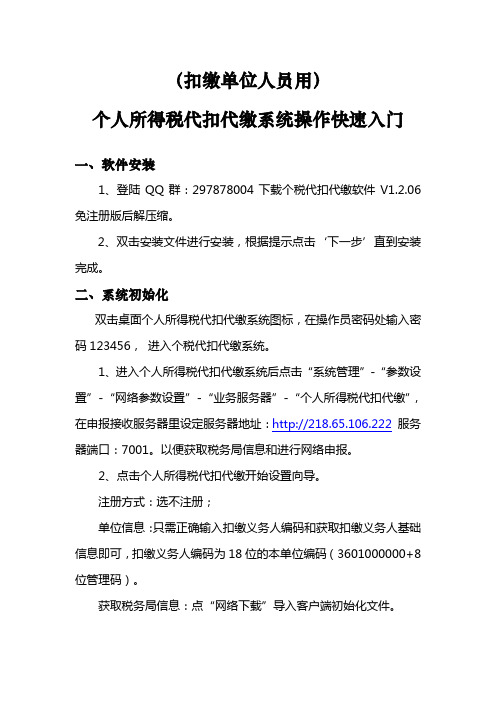
(扣缴单位人员用)个人所得税代扣代缴系统操作快速入门一、软件安装1、登陆QQ群:297878004下载个税代扣代缴软件V1.2.06免注册版后解压缩。
2、双击安装文件进行安装,根据提示点击‘下一步’直到安装完成。
二、系统初始化双击桌面个人所得税代扣代缴系统图标,在操作员密码处输入密码123456,进入个税代扣代缴系统。
1、进入个人所得税代扣代缴系统后点击‚系统管理‛-‚参数设置‛-‚网络参数设置‛-‚业务服务器‛-‚个人所得税代扣代缴‛,在申报接收服务器里设定服务器地址:http://218.65.106.222服务器端口:7001。
以便获取税务局信息和进行网络申报。
2、点击个人所得税代扣代缴开始设置向导。
注册方式:选不注册;单位信息:只需正确输入扣缴义务人编码和获取扣缴义务人基础信息即可,扣缴义务人编码为18位的本单位编码(3601000000+8位管理码)。
获取税务局信息:点‚网络下载‛导入客户端初始化文件。
完成设置向导。
注意:点‚网络下载‛导入客户端初始化文件一次不成功可以多点几次,或换个时间再点。
三、输入或导入纳税人信息可通过手工输入和Excel 表成批导入两种方式实现纳税人基础资料信息进电脑。
1、手工输入:点‘纳税人信息’进入输入界面,挨项输入点保存即可。
注意,带‘*’号的为必填项。
2、成批导入:按照软件要求事先准备好纳税人信息的Excel表,可在人事档案或财务软件里导出员工名单等信息,但必须严格按照个税软件‚帮助‛- ‚附录二‛-‚Excel模板文件下载‛提供的Excel标准格式保存好的纳税人信息表格文件。
然后点软件工具栏中的‚导入‛,选择中国或外籍雇员信息,在窗口表格处点击第一行的‚不导入‛选择具体要导入的项目,带‚*‛号的要全部选上,点导入即可。
四、填写报表每月在软件里按照实际发放的工资薪金如实填写报表。
点击‚填写报表‛-‚正常工资薪金收入‛进入,有三种方式生成报表,一是从上月数据生成,二是从财务软件里导入,三是生成零工资。
自然人税收管理系统扣缴客户端操作指南

自然人税收管理系统扣缴客户端操作指南
一、登录系统
1.打开自然人税收管理系统扣缴客户端。
2.输入用户名和密码登录系统。
二、注册纳税人
1.登录系统后,选择“注册纳税人”选项。
3.输入银行卡信息,包括银行名称、卡号等。
三、录入收入信息
1.在主界面选择“录入收入信息”选项。
2.输入收入的金额和时间。
3.选择收入的种类,比如工资、股票收益等。
4.点击保存按钮保存收入信息。
四、录入扣缴信息
1.在主界面选择“录入扣缴信息”选项。
2.输入扣缴的金额和时间。
3.选择扣缴的种类,比如个人所得税、社会保险费等。
4.点击保存按钮保存扣缴信息。
五、查看纳税信息
1.在主界面选择“查看纳税信息”选项。
3.系统会显示该纳税人的纳税信息,包括收入信息、扣缴信息等。
六、申报纳税
1.在主界面选择“申报纳税”选项。
3.系统会显示该纳税人的待申报的纳税信息。
4.输入申报的金额和时间。
5.点击确认按钮完成申报。
七、打印纳税证明
1.在主界面选择“打印纳税证明”选项。
3.系统会显示该纳税人的纳税信息。
4.点击打印按钮打印纳税证明。
八、退出系统
1.在主界面选择“退出系统”选项。
2.确认是否退出系统。
以上就是自然人税收管理系统扣缴客户端的操作指南,通过这些操作
可以方便地管理和监督自然人的税收情况,提高税收管理的效率和准确性。
地税个人所得税代扣代缴网报系统操作手册
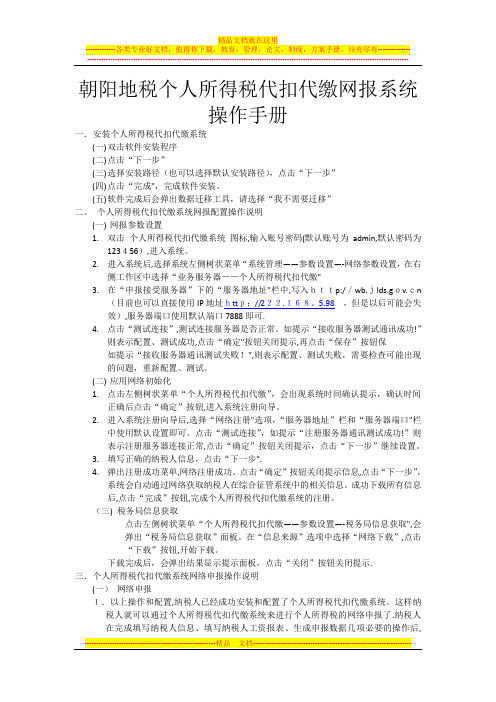
朝阳地税个人所得税代扣代缴网报系统操作手册一.安装个人所得税代扣代缴系统(一)双击软件安装程序(二)点击“下一步”(三)选择安装路径(也可以选择默认安装路径),点击“下一步”(四)点击“完成",完成软件安装。
(五)软件完成后会弹出数据迁移工具,请选择“我不需要迁移”二。
个人所得税代扣代缴系统网报配置操作说明(一)网报参数设置1.双击个人所得税代扣代缴系统图标,输入账号密码(默认账号为admin,默认密码为123456),进入系统。
2.进入系统后,选择系统左侧树状菜单“系统管理——参数设置—-网络参数设置,在右侧工作区中选择“业务服务器--个人所得税代扣代缴"3.在“申报接受服务器”下的“服务器地址"栏中,写入http://wb.jlds.gov.cn(目前也可以直接使用IP地址http://222.168。
5.98,但是以后可能会失效),服务器端口使用默认端口7888即可.4.点击“测试连接”,测试连接服务器是否正常。
如提示“接收服务器测试通讯成功!”则表示配置、测试成功,点击“确定"按钮关闭提示,再点击“保存”按钮保如提示“接收服务器通讯测试失败!",则表示配置、测试失败,需要检查可能出现的问题,重新配置、测试。
(二)应用网络初始化1.点击左侧树状菜单“个人所得税代扣代缴”,会出现系统时间确认提示,确认时间正确后点击“确定”按钮,进入系统注册向导。
2.进入系统注册向导后,选择“网络注册"选项,“服务器地址”栏和“服务器端口"栏中使用默认设置即可。
点击“测试连接”,如提示“注册服务器通讯测试成功!”则表示注册服务器连接正常,点击“确定”按钮关闭提示,点击“下一步”继续设置。
3.填写正确的纳税人信息,点击“下一步".4.弹出注册成功菜单,网络注册成功。
点击“确定”按钮关闭提示信息,点击“下一步”,系统会自动通过网络获取纳税人在综合征管系统中的相关信息。
个税扣缴客户端用户操作手册

自然人税收管理系统(ITS)(个人所得税部分)——扣缴客户端用户操作手册编写日期:2019年1月27日目录1. 系统概述 (1)1.1. 运行环境 (1)1.2. 系统安装 (1)1.3. 系统初始化 (2)1.4. 系统首页简介 (6)1.5. 系统流程简介 (8)2. 办税管理 (10)2.1. 本地登录 (10)3. 人员信息采集 (12)3.1. 人员信息登记 (12)3.2. 人员信息编辑 (17)3.3. 人员信息报送验证 (18)3.4. 人员信息查询 (18)4. 专项附加扣除信息采集 (23)4.1. 子女教育支出 (23)4.2. 继续教育支出 (26)4.3. 住房贷款利息支出 (27)4.4. 住房租金支出 (28)4.5. 赡养老人支出 (29)5. 综合所得预扣预缴申报 (32)5.1. 收入及减除填写 (32)5.2. 税款计算 (40)5.3. 附表填写 (42)5.4. 申报表报送 (46)6. 分类所得代扣代缴申报 (48)6.1. 分类所得个人所得税代扣代缴申报 (48)6.1.1. 收入及减除填写 (48)6.1.2. 附表填写 (52)6.1.3. 申报表报送 (54)6.2. 限售股转让扣缴申报 (55)6.2.1. 收入及减除填写 (56)6.2.2. 申报表报送 (57)7. 非居民个人所得税代扣代缴申报 (59)7.1. 收入及减除填写 (59)7.2. 附表填写 (61)7.3. 申报表报送 (63)8. 代理经营所得申报 (65)8.1. 经营所得个人所得税月(季)度申报 (65)9. 申报辅助功能 (71)9.1. 综合所得申报更正 (71)9.2. 综合所得申报作废 (72)9.3. 分类所得扣缴申报更正及作废 (73)10. 税款缴纳 (77)10.1. 综合、分类、非居民所得缴款 (77)10.2. 代理经营所得申报缴款 (77)10.2.1. 三方协议缴税 (78)10.2.2. 银行端查询缴税 (79)11. 查询统计 (80)11.1. 单位申报记录查询 (80)11.2. 个人扣缴明细查询 (80)12. 备案表 (82)12.1. 分期缴纳备案表 (82)12.1.1. 股票期权或认购股票个人所得税分期缴纳备案 (82)12.1.2. 股权奖励个人所得税分期缴纳备案 (84)12.1.3. 转增股本个人所得税分期缴纳备案 (85)12.2. 递延纳税备案 (87)12.2.1. 非上市公司股权激励个人所得税递延纳税备案 (88)12.2.2. 上市公司股权激励个人所得税税延期纳税备案 (91)12.2.3. 技术成果投资入股个人所得税递延纳税备案 (93)13. 系统设置 (96)13.1. 系统管理 (96)13.2. 单位管理 (96)13.3. 申报管理 (97)13.4. 企业管理 (97)14. 消息中心 (98)14.1. 办税提醒信息 (98)1.系统概述1.1. 运行环境操作系统:Windows 7/ Windows 8/ Windows 10 中文操作系统;分辨率:推荐1366×768;系统日期:必须设置成当天日期;日期格式:YYYY-MM-DD(以Windows 7为例:电脑桌面右下角点击日历→更改日期和时间设置→更改日期和时间”中设置);内存:建议4G及以上;硬盘:建议硬盘合计大小500G及以上;网络:直接连接网络即可。
个人所得税代扣代缴系统操作手册
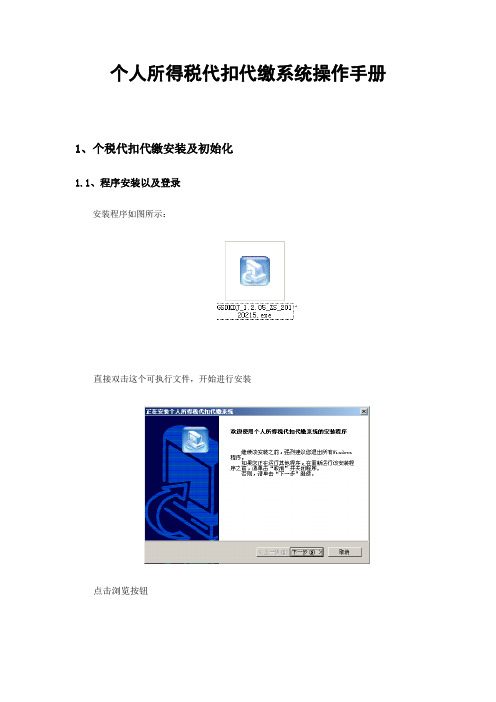
个人所得税代扣代缴系统操作手册1、个税代扣代缴安装及初始化1.1、程序安装以及登录安装程序如图所示:直接双击这个可执行文件,开始进行安装点击浏览按钮安装完成后,会出现数据迁移工具,根据情况选择迁移。
首次安装选择【我不需要迁移】安装完成后,在桌面上生成如下图标:双击桌面上的【个人所得税代扣代缴系统1.2】,出现下面界面,录入密码:1.2、初始化注意:介质申报的用户必须先从税局大厅拷贝初始化文件,然后再安装软件。
单击【个人所得税代扣代缴】●弹出下面的框:●如时间设置正确,单击确定。
●此处选择不注册。
●下一步:●下一步,选择介质导入,介质导入需从税局大厅操作员那里获取初始化文件●单击选择,选择从税局获取的初始化文件注意:该文件不能改名不能鼠标双击。
初始化文件●点击选择●下一步后点击完成。
2、申报流程2.1、纳税人信息填写●手工录入纳税人信息【个人所得税代扣代缴】----【纳税人信息】----【增加】说明:证照号码须为真实身份证件号,图中红色框标注的为必填项。
如果身份证件号录入错误,则保存时会出现如下提示;●请检查输入的身份证号。
如果是手工输入输错,则点击确定,再次输入证照号码。
●如果此身份证号码没输错,确实存在,但系统验证通不过,则联系税局验证特殊身份证号。
然后从税局那获取特殊身份证号文件。
●【个人所得税代扣代缴】---【纳税人信息】---【高级】---【导入特殊身份证人员】●点击左边的任意菜单,再切换回【个人所得税代扣代缴】----【纳税人信息】提示:●单击确定后,出现如下图信息,有一条李四的纳税人信息。
●双击该条记录进行信息补全●先选择纳税人类型。
再将红色框中的内容填写完成,保存。
●模板批量导入纳税人信息模版:【帮助】---【附录二】--【Excel模板文件下载】●下载纳税人信息模板,按照相应的格式要求把信息补全。
●点击导入,完成。
2.2、填写报表●【填写报表】-----【正常工资薪金收入】●点击确定。
个人所得税代扣代缴软件简明操作手册
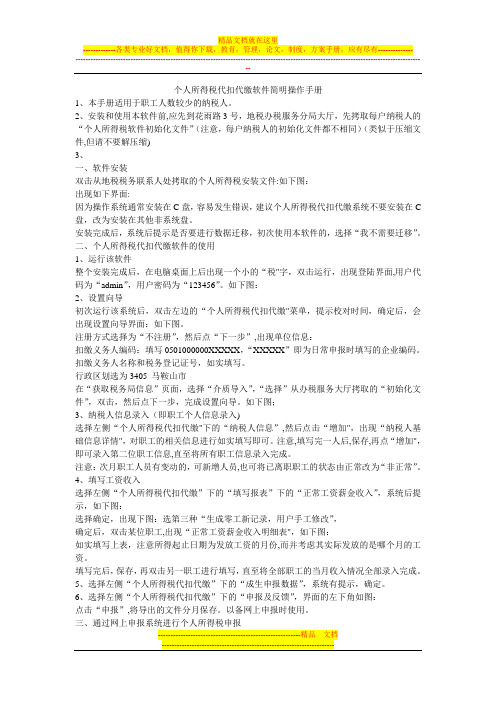
个人所得税代扣代缴软件简明操作手册1、本手册适用于职工人数较少的纳税人。
2、安装和使用本软件前,应先到花雨路3号,地税办税服务分局大厅,先拷取每户纳税人的“个人所得税软件初始化文件”(注意,每户纳税人的初始化文件都不相同)(类似于压缩文件,但请不要解压缩)3、一、软件安装双击从地税税务联系人处拷取的个人所得税安装文件:如下图:出现如下界面:因为操作系统通常安装在C盘,容易发生错误,建议个人所得税代扣代缴系统不要安装在C 盘,改为安装在其他非系统盘。
安装完成后,系统后提示是否要进行数据迁移,初次使用本软件的,选择“我不需要迁移”。
二、个人所得税代扣代缴软件的使用1、运行该软件整个安装完成后,在电脑桌面上后出现一个小的“税"字,双击运行,出现登陆界面,用户代码为“admin”,用户密码为“123456”。
如下图:2、设置向导初次运行该系统后,双击左边的“个人所得税代扣代缴"菜单,提示校对时间,确定后,会出现设置向导界面:如下图。
注册方式选择为“不注册”,然后点“下一步”,出现单位信息:扣缴义务人编码:填写0501000000XXXXX,“XXXXX”即为日常申报时填写的企业编码。
扣缴义务人名称和税务登记证号,如实填写。
行政区划选为3405 马鞍山市在“获取税务局信息”页面,选择“介质导入”,“选择”从办税服务大厅拷取的“初始化文件”,双击,然后点下一步,完成设置向导。
如下图;3、纳税人信息录入(即职工个人信息录入)选择左侧“个人所得税代扣代缴"下的“纳税人信息”,然后点击“增加",出现“纳税人基础信息详情",对职工的相关信息进行如实填写即可。
注意,填写完一人后,保存,再点“增加",即可录入第二位职工信息,直至将所有职工信息录入完成。
注意:次月职工人员有变动的,可新增人员,也可将已离职职工的状态由正常改为“非正常”。
4、填写工资收入选择左侧“个人所得税代扣代缴”下的“填写报表”下的“正常工资薪金收入”,系统后提示,如下图:选择确定,出现下图:选第三种“生成零工新记录,用户手工修改”,确定后,双击某位职工,出现“正常工资薪金收入明细表",如下图:如实填写上表,注意所得起止日期为发放工资的月份,而并考虑其实际发放的是哪个月的工资。
个税代扣代缴客户端软件网报操作说明

代扣代缴客户端网报说明
一、配置操作说明
1、网报参数配置
在使用网报功能前必须先配置网报参数。
启动客户端软件,选择功能树“系统管理——参数设置——网络参数设置”,在工作区中选择“业务服务器——个人所得税代扣代缴”,设置“服务器地址”为“http://222.168.5.98”①、“服务器端口”保留默认为“7888”,如图一;单击“测试连接”按钮,如提示“接收服务器测试通讯成功!”,则表示配置、测试成功,单击“确定”按钮关闭提示,单击“保存”按钮保存配置。
图一
①2012年3月1日起,省局启用新网报域名“”。
即使用网报方式,在2012年3月1日之前应将服务器地址设置为“http://222.168.5.98”,而从2012年3月1日起应将服务器地址设置为
“”。
2、应用网络初始化。
在配置网报参数并测试成功后,可以在初始化时直接使用网络方式初始化,即不再需要初始化文件。
3、在“税务局信息获取”时,直接使用“网络下载”方式,不再需要到税务局拷贝文件。
如图二。
图二
4、申报和获取反馈信息。
在“个人所得税代扣代缴——申报及反馈”中,将申办方式改为“网络申报”,并确保安装客户端的微机可以连接互联网,申报时可直接单击“申报”按钮,不再需要到税务局申报。
如图三。
图三
二、注意事项
1、任何代扣代缴业义务人(无论是否是原TIPS网报户)都可以使用个税系统网报功能。
2、非Tips网报户,在使用个税网报申报后仍需要到大厅走清缴程序才能完成扣款,否则将形成欠税。
3、原Tips网报户,应注意适用个税网报就不要再使用原网报系
统申报个税,否则将形成重复申报并形成虚欠。
个人所得税扣缴系统操作流程

个人所得税代扣代缴系统操作流程一、安装安装包———-install---—安装到D盘---—桌面会出现个人所得税代扣代缴系统快捷方式二、双击快捷方式进入系统,密码123456三、系统管理——-安全设置—-—子系统单独安全设置——-个税扣缴—加密方式——-申报密码四、企业信息1、纳税人识别号2、单位名称:可填写123系统会自动识别3、行政区划:巴彦淖尔市4、通行密码:识别号后六位填写完成后点击“确定"出现当地平均工资及公积金上限,缴纳个税时公积金扣除标准不可高于其上限。
五、在首页点击“代扣代缴"1、设置中心—--标准模式(简易模式)2、人员信息登记———业务指引--—下载模板—-—填写模板—-—导入模板必填项目有:姓名、性别、证照类型、证照号码、出生年月日、是否残疾孤老、是否雇员、是否股东投资人3、填写报表--—业务指引-——下载模板———填写模板———导入模板必填项目有:4、申报表报送---网络申报(输入申报密码)5、获取反馈(网络反馈)六、申报更正如果申报有错误申报可以点“更正申报”但更正必须是在申报成功且客户端获取申报成功反馈下才能进行,已扣款也可以更正。
七、申报明细查询默认查询当月申报情况,可以通过选取月份查看其它月份申报情况说明:*申报过的人员信息不可以删除,只能修改人员状态:在职(正常)、离职(非正常)如果输入错误的纳税识别号必须卸载重安装*卸载流程:1、程序-税友软件—个人所得税代扣代缴系统(卸载)2、任务栏空白处击右健—任务管理器—结束进程(servyoubgup)3、找到当初安装的盘上的Jdssoft删除.*如果工资变化不大,第二个月可以复制前一个月的工资薪金数据。
- 1、下载文档前请自行甄别文档内容的完整性,平台不提供额外的编辑、内容补充、找答案等附加服务。
- 2、"仅部分预览"的文档,不可在线预览部分如存在完整性等问题,可反馈申请退款(可完整预览的文档不适用该条件!)。
- 3、如文档侵犯您的权益,请联系客服反馈,我们会尽快为您处理(人工客服工作时间:9:00-18:30)。
个税代扣代缴客户端工具使用说明
一、刷新工具
用途:刷新客户端纳税人状态,使代扣代缴系统下次申报时将纳税人的基础信息上报局端。
1、双击“刷新工具.exe”
2、选择代扣代缴系统安装路径,默认安装路径是:
C:\Program Files\易财税.企业财税服务系统(企业端)-绿色版\JdlsSoft\EPPortal\
3、点击刷新按钮
4、确定即可。
5、如果代扣代缴安装目录选择不对,点击刷新按钮会有以下提示:
重新返回第二步,选择正确的代扣代缴安装目录
二、纳税人基础信息导出工具
用途:从客户端导出纳税人的基础信息,导出的文件是以“企业名称_纳税人信息导出文件”命名的zip文件,如“国际货运代理有限公司深圳分公司_纳税人信息导出文件.zip”
1、双击“导出纳税人基础信息.exe”
2、
选择代扣代缴目录,默认安装路径是:
C:\Program Files\易财税.企业财税服务系统(企业端)-绿色版\JdlsSoft\EPPortal\选择基础信息文件的导出目录,这个目录可以任意指定,导出的基本信息文件就会放到指定的目录中(为方便上报,可以临时导出到桌面或U盘)
3、点击“导出”按钮
4、如果代扣代缴安装目录选择不对,点击“导出”按钮会有以下提示:
返回到第二步重新选择正确的代扣代缴目录即可
5、导出的zip文件发到深圳地税的局端,由局端后台进行导入,就会将纳税人的基础信息补全。
